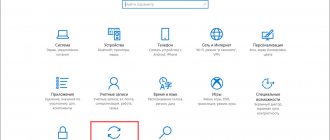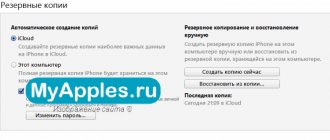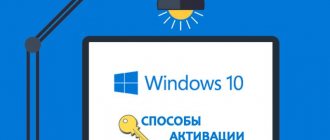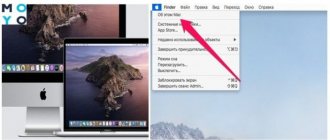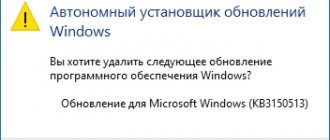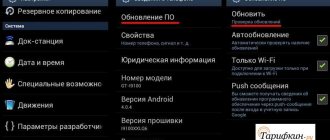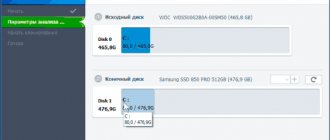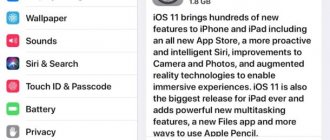Существует несколько редакций Windows 10: домашняя, профессиональная и корпоративная. Каждая из них подходит для определённого круга пользователей. Но установив одну из предложенных сборок, вы можете перейти на другую версию, не потеряв свои личные данные и установленные сторонние приложения.
Особенности Pro версии
Редакция Windows 10 Pro отлично подходит для продвинутых пользователей, которым необходимы бизнес-приложения, средства для тестирования, администрирования и виртуализации.
Её основные особенности:
- благодаря новой системе защиты данных (BitLocker), которая шифрует информацию на дисках, можно не беспокоиться о том, что какая-нибудь вредоносная программа получит доступ к вашим файлам;
- технология Microsoft Hyper-V (встроенная система виртуализации) позволяет устанавливать и запускать в Windows 10 виртуальные машины;
- опция Remote Desktop предоставляет удалённый доступ к рабочему столу ОС.
Обновление с использованием пакета подготовки
Воспользуйтесь конструктором конфигураций Windows, чтобы создать пакет подготовки для обновления классических и мобильных выпусков Windows10. Для этого сначала установите конструктор конфигураций Windows из Microsoft Store.
Чтобы создать пакет подготовки для обновления настольных выпусков Windows10, перейдите в раздел Параметры > среды > выполнения едитионупграде упградидитионвиспродукткэй на панели Доступные настройки в Windows ICD и введите ключ продукта для обновленного выпуска.
Чтобы создать пакет подготовки для обновления мобильных выпусков Windows10, перейдите в раздел Параметры > среды выполнения едитионупграде > упградидитионвислиценсе на панели Доступные настройки в Windows ICD и введите продукт. клавиша для обновленного выпуска.
Дополнительные сведения о конструкторе конфигураций Windows см. в разделах:
Обновление Windows 10 Home до Pro
Рассмотрим способы обновления ОС Windows 10 с редакции Home до Pro.
Обновление с помощью ключа продукта
Если у вас есть ключ версии Professional, то в таком случае:
- Откройте меню «Пуск» и нажмите на пункт «Параметры».
Нажмите на кнопку «Параметры», выделенную красным кружком - В окне «Параметры» выберите раздел «Обновления и безопасность».
Выберите пункт «Обновления и безопасность» - В левом списке окна «Обновления и безопасность» выберите пункт «Активация».
В меню слева выберите пункт «Активация» - Далее нажмите на строку «Изменить ключ продукта» и введите ваш ключ для Windows 10 Pro.
Выберите вариант «Изменить ключ продукта» - После ввода ключа нажмите кнопку «Далее», и начнётся обновление Windows.
Введя ключ, нажмите кнопку «Далее»
Обновление с помощью цифровой лицензии
Если Windows 10 Pro уже была когда-то установлена на вашем ПК и активирована, то у вас есть цифровая лицензия компании Microsoft. В этом случае можно обновить редакцию Windows 10 Home до Professional без ключа продукта, воспользовавшись имеющейся цифровой лицензией.
Чтобы обновиться, используя цифровую лицензию, повторите шаги 1–3 из предыдущего параграфа, а затем:
- Если у вас есть цифровая лицензия на Windows 10 Pro, а на компьютере установлена редакция Home, то выберите «Перейти в Магазин», где вам предложат бесплатное обновление.
- Если у вас имеется лицензия на Windows 10 Pro, но на устройстве не установлена Windows 10 Home, то выберите «Устранение неполадок» и действуйте согласно появляющимся на экране инструкциям.
Для активации системы Windows 10 Pro с использованием имеющейся цифровой лицензии перейдите в магазин Microsoft
Если цифровой лицензии у вас нет, то её можно приобрести в официальном магазине Microsoft Store.
Бесплатное обновление
Существует легальный способ бесплатного обновления с помощью универсального ключа, который распространяет сама компания Microsoft. Выполните первые четыре шага из параграфа про обновление с помощью ключа, и когда система потребует ввести ключ, скопируйте его отсюда: VK7JG-NPHTM-C97JM-9MPGT-3V66T. Затем выберите «Запустить обновление», и ваша операционная система обновится до редакции Pro.
Переход с профессиональной на корпоративную
Для этого перехода действует все те же правила, что были описаны в предыдущем пункте статьи. Вам понадобится цифровая лицензия или ключ от корпоративной Windows, купить который можно в приложении «Магазин» или на официальном сайте Microsoft. На данный момент покупка по интернету на сайте компании по каким-то причинам недоступна, но актуальную цену вы можете узнать в приложении Windows Store.
Все действия, которые нужно осуществить для перехода при наличии цифровой лицензии или ключа, полностью совпадают с действиями, описанными выше в статье. Единственное отличие, ключ продукта должен принадлежать корпоративной версии, а не профессиональной.
Апгрейд операционной системы при помощи магазина Windows
Рассмотрим, как обновить Windows 10 Home до Pro через магазин приложений, разработанный Майкрософт с целью продвижения собственных и сторонних программных продуктов.
Если уверены в своих намерениях, принимать участие в тестировании профессиональной версии операционной системы нет необходимости. Сразу же приступаем к покупке лицензии в магазине и загрузке недостающих файлов, которые трансформируют урезанный релиз ОС до Professional версии. Достигается это следующим образом.
1. Вызываем «Параметры» через Пуск, Win→X, контекстное меню Пуска или иным удобным способом.
2. Заходим в последний раздел нового меню, называемый «Обновление и безопасность».
3. Перемещаемся на вкладку «Активация», просто кликнув по ее названию.
4. Выполняем щелчок по пиктограмме с надписью: «Перейти в Магазин».
5. Выполняем все приведенные инструкции для оплаты требуемого выпуска операционки.
После этого начнется загрузка необходимых для модернизации программной оболочки файлов. Затронуты будут только те системные документы, которые отвечают за реализацию недостающих функций, часть из которых была перечислена выше. Более подробная информация о различиях между выпусками «десятки» содержится на сайте корпорации Майкрософт.
Вся пользовательская информация, расположенная на системном томе (это Рабочий стол, каталог с данными текущего пользователя и даже записанные в корень системного тома файлы и каталоги), затронута не будет.
6. По завершении всех операций компьютер перезапустится (если этого не произошло, выполните его перезагрузку самостоятельно) и недостающие на Windows 10 Home ранее функции станут доступными.
Использование универсального ключа
Компания Майкрософт на бесплатной основе распространяет бесплатный ключ. Ознакомиться с этой информацией вы можете по ссылке: https://answers.microsoft.com/en-us/windows/forum/windows_10-windows_install/ (на английском).
Инструкция:
- Жмем на кнопку «Пуск» и выбираем «Параметры» (значок «шестеренки»). Также перейти в «Параметры» можно комбинацией горячих клавиш WIN + i.
- Выбираем вкладку «Обновление и безопасность».
- В открывшемся окне переходим в раздел «Активация» и жмем на ссылку «Изменить ключ продукта».
- Если на компьютере выбрать средний или высокий уровень безопасности, то отобразится окно для контроля учетных записей. В этом случае необходимо нажать на «Ввод» или «Да».
- Откроется окно, в котором вводим лицензионный ключ из 25 символов: VK7JG-NPHTM-C97JM-9MPGT-3V66T
- Начнется проверка введенного ключа. После завершения проверки жмем на кнопку «Запустить обновление». Произойдет обновление Windows 10 до версии Pro.
- Ожидаем, пока завершатся подготовительные действия.
Нужна помощь?
Не знаешь как решить проблему в работе своего гаджета и нужен совет специалиста? На вопросы отвечает Алексей, мастер по ремонту смартфонов и планшетов в сервисном центре.Напиши мне »
После выполнения всех действий обновление системы будет выполнено в автоматическом режиме. Затем компьютер перезагрузится и откроется с ОС Виндовс 10 Pro.
Общие ключи для установки Windows 10 версии 1909 — Обновление Ноябрь 2022.
На данный момент для Windows 10 доступен набор общих ключей.
Чтобы установить Windows 10 версии 1909 с универсальным ключом, используйте следующие ключи:
Windows 10 Home YTMG3-N6DKC-DKB77-7M9GH-8HVX7 Windows 10 Home N 4CPRK-NM3K3-X6XXQ-RXX86-WXCHW Windows 10 Home Single Language BT79Q-G7N6G-PGBYW-4YWX6-6F4BT Windows 10 Pro VK7JG-NPHTM-C97JM-9MPGT-3V66T Windows 10 Pro N 2B87N-8KFHP-DKV6R-Y2C8J-PKCKT Windows 10 Pro для рабочих станций DXG7C-N36C4-C4HTG-X4T3X-2YV77 Windows 10 Pro N для рабочих станций WYPNQ-8C467-V2W6J-TX4WX-WT2RQ Windows 10 S 3NF4D-GF9GY-63VKH-QRC3V-7QW8P Windows 10 Образование YNMGQ-8RYV3-4PGQ3-C8XTP-7CFBY Windows 10 Образование N 84NGF-MHBT6-FXBX8-QWJK7-DRR8H Windows 10 Pro Образование 8PTT6-RNW4C-6V7J2-C2D3X-MHBPB Windows 10 Pro Образование N GJTYN-HDMQY-FRR76-HVGC7-QPF8P Windows 10 Корпоративная XGVPP-NMH47-7TTHJ-W3FW7-8HV2C Windows 10 Корпоративная GN FW7NV-4T673-HF4VX-9X4MM-B4H4T Windows 10 Корпоративная N WGGHN-J84D6-QYCPR-T7PJ7-X766F Windows 10 Корпоративная S NK96Y-D9CD8-W44CQ-R8YTK-DYJWX Windows 10 Корпоративная N LTSB 2016 RW7WN-FMT44-KRGBK-G44WK-QV7YK
Свернуть
Нужна ли мне Windows 11 Pro?
Если вам не нужны функции, предлагаемые только в Windows 11 Pro, вам подойдет домашняя версия. В конце концов, нет причин тратить деньги на кучу функций, которые вы не будете использовать. Однако, если вам нужны дополнительные функции, обновление до Pro — простой процесс, он просто будет стоить вам. Вы можете сравнить версии Windows 11 на сайт Microsoft.
Если вам нужны функции Pro и вы покупаете новый компьютер, попробуйте найти тот, который поставляется с предустановленной Windows 11 Pro — вам не нужно беспокоиться об обновлении.
Также стоит отметить, что Windows 11 поставляется с различными вариантами Pro, такими как Windows 11 Pro для рабочих станций, Pro Education и Pro Enterprise. Эти версии Windows 11 Pro обычно приобретаются с корпоративной лицензией, которая позволяет ИТ-администраторам распространять ее на несколько компьютеров в организации.
Подробнее о Windows 11
Чтобы узнать больше о Windows 11, узнайте, как отключить запускаемые приложения, или подумайте об изменении имени учетной записи. Когда дело доходит до интерфейса Windows 11, вы можете переместить кнопку «Пуск» влево. Вы также можете дополнительно персонализировать интерфейс своего ПК, переключив Windows 11 в темный режим.
Прочитали: 1 320
Поделиться ссылкой:
- Нажмите, чтобы поделиться на Twitter (Открывается в новом окне)
- Нажмите здесь, чтобы поделиться контентом на Facebook. (Открывается в новом окне)
- Нажмите, чтобы поделиться на Reddit (Открывается в новом окне)
- Нажмите, чтобы поделиться записями на Pinterest (Открывается в новом окне)
- Нажмите, чтобы поделиться записями на Pocket (Открывается в новом окне)
- Нажмите, чтобы поделиться в Telegram (Открывается в новом окне)
- Нажмите, чтобы поделиться в WhatsApp (Открывается в новом окне)
- Нажмите, чтобы поделиться в Skype (Открывается в новом окне)